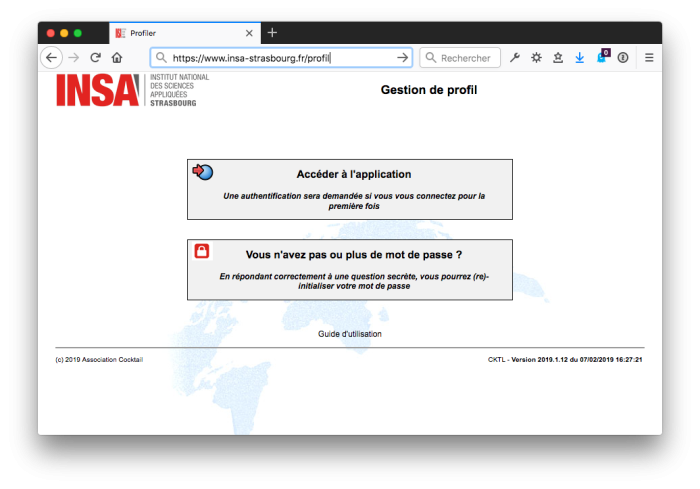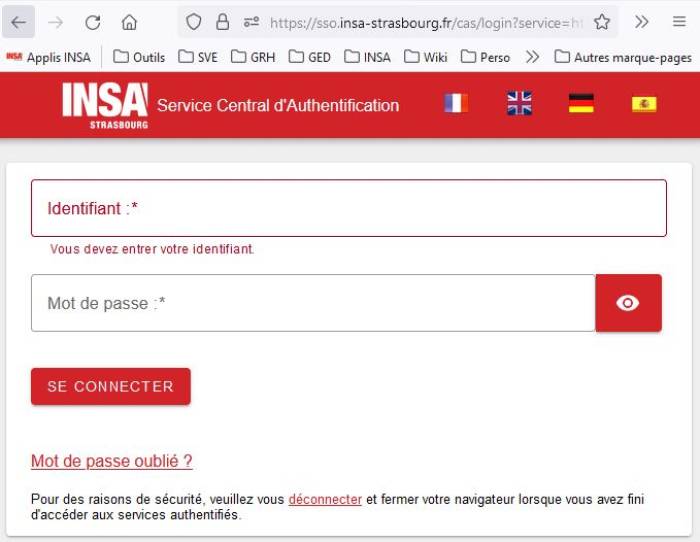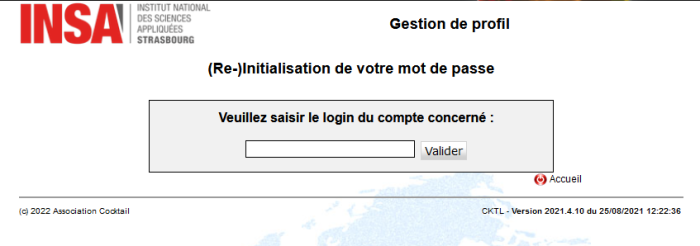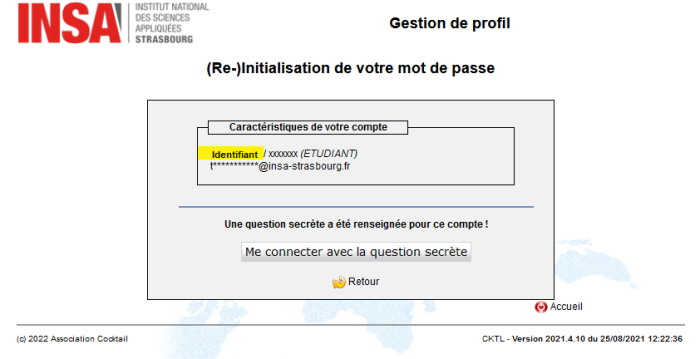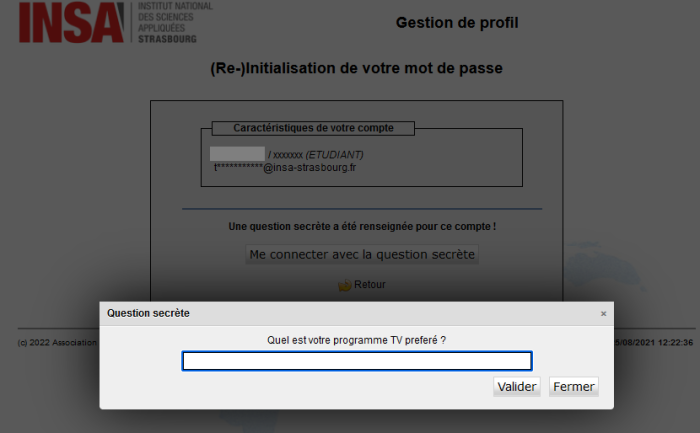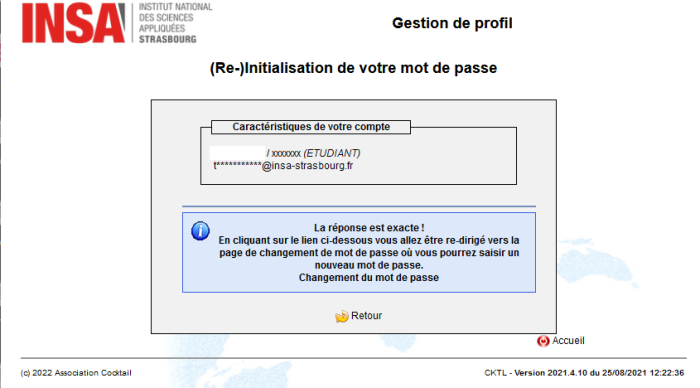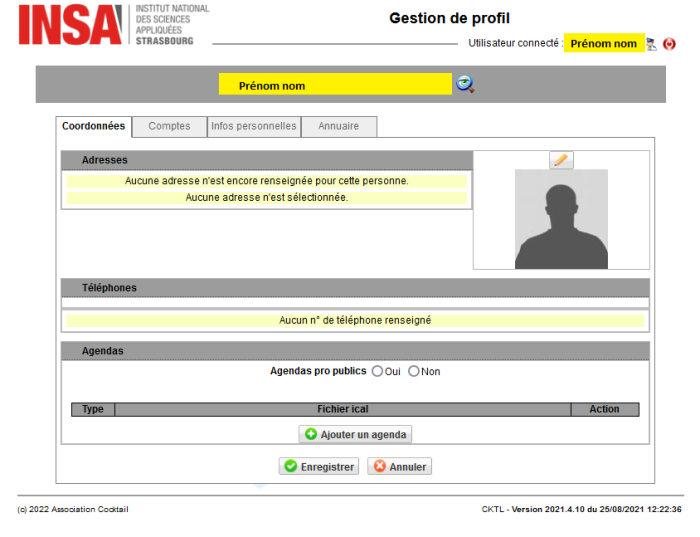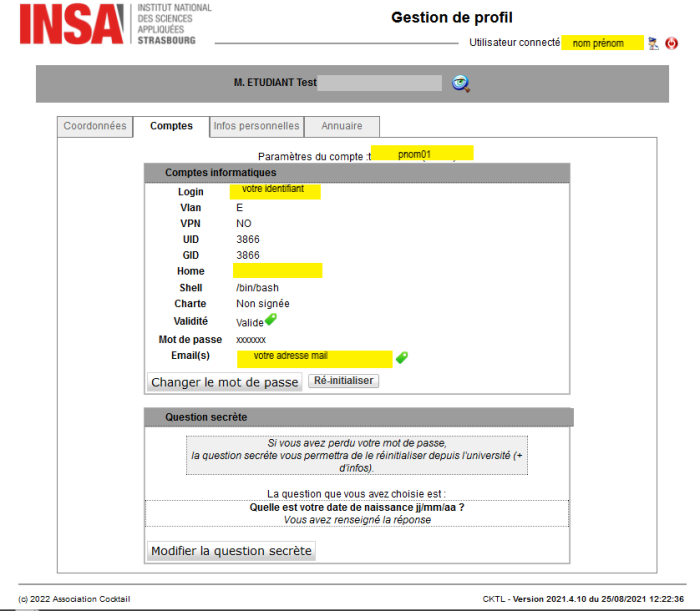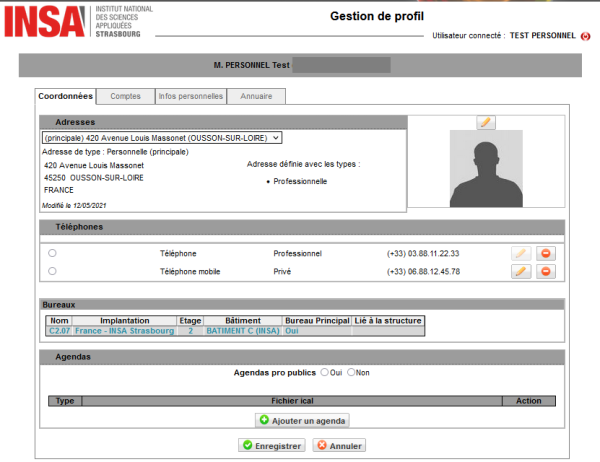Table des matières
Gestion de votre profil personnel à l'INSA de Strasbourg
Principe
- Ce service vous permet de gérer votre profil personnel à l'INSA de Strasbourg, et de modifier certaines données vous concernant (adresse, téléphone etc…)
- Il vous permet également de ré-initialiser votre mot de passe, et d'y associer une question secrète qui sera utilisée en cas de perte de votre mot de passe.
Comment me connecter à ce service ?
- Vous pouvez accéder à la gestion de votre profil de deux manières :
- à partir du site de l'INSA ( https://www.insa-strasbourg.fr ) en cliquant sur le lien “Se connecter/pages internes” tout en bas de la page d'accueil, puis sur le lien “Gérer mon compte utilisateur INSA”.
- en utilisant le raccourci suivant : https://www.insa-strasbourg.fr/profil
Comment m'authentifier à ce service ?
Avec votre identifiant et mot de passe INSA
- Vous vous êtes déja connecté et vous possédez déja un identifiant INSA et un mot de passe.
- L'identifiant INSA est celui qui vous a été communiqué lors de votre inscription administrative, et que vous utilisez peut-être déja pour accéder à votre messagerie, ou aux pages internes sur le site web de l'école.
- Cet identifiant se compose de la première lettre de votre prénom suivie de votre nom et de deux chiffres (par exemple pdupont01 pour Patrick DUPONT)
- Cliquer sur “Accéder à l'application”, vous serez dirigé vers la page Web du « Service Central d'authentification » de l'INSA…
- Renseignez alors votre identifiant INSA et votre mot de passe.
- Vous êtes maintenant authentifié et accédez au service…
Avec la question secrète
- Pour une première connexion, ou si vous avez perdu votre mot de passe
- Après avoir cliqué sur “Vous n'avez pas ou plus de mot de passe”, vous êtes dirigé vers la page de (re)initialisation du mot de passe…
- Renseignez alors votre identifiant INSA (sous la forme pnom01 ) puis cliquez sur 'valider'.
- Si une question secrète a été renseignée pour votre compte, cliquez sur le bouton “Me connecter avec la question secrète”
- Répondez correctement à la question secrète qui s'affiche comme suit :
- Vous êtes maintenant authentifié, et autorisé à re-initialiser votre mot de passe :
Comment changer mon mot de passe ou ma question secrète personnelle ?
- Après authentification, la page d'accueil du service s'affiche, et fait apparaitre les informations vous concernant :
- Cliquez sur l'onglet “Comptes” pour accéder à la gestion de votre mot de passe.
- Nous vous conseillons de renseigner également à partir de cette page une question secrète personnelle, qui vous permettra de ré-initialiser votre mot de passe ultérieurement et en cas d'oubli.
- Pour changer votre mot de passe, cliquez sur le bouton « Changer le mot de passe ».


- Saisir une première fois votre nouveau mot de passe, qui pour être pris en compte, devra respecter les critères suivants :
- Longueur comprise entre 10 et 20 caractères,
- Contenir au moins une lettre parmi les caractères ABCDEFGHIJKLMNOPQRSTUVWXYZabcdefghijklmnopqrstuvwxyz
- Contenir au moins un chiffre parmi les caractères 0123456789
- Attention, les caractères suivants ne sont pas autorisés ÀÁÂÃÄÅàáâãäåÇçèéêëÉÈÊËÌÍÎÏìíîïÑñÒÓÔÕÖØòóôõöøŠšÙÚÛÜùúûüÝýÿŽÆŒæœ


- Saisir une première fois votre nouveau mot de passe, qui pour être pris en compte, devra respecter les critères suivants :
- Longueur comprise entre 10 et 20 caractères,
- Contenir au moins un chiffre parmi les caractères 0123456789
- Contenir au moins une lettre minuscule parmi les caractères abcdefghijklmnopqrstuvwxyz
- Contenir au moins une lettre majuscule parmi les caractères ABCDEFGHIJKLMNOPQRSTUVWXYZ
- Contenir au moins un caractère spécial parmi les caractères !#$%&()*+-⇔?@[{]}
- Attention, les caractères suivants ne sont pas autorisés ÀÁÂÃÄÅàáâãäåÇçèéêëÉÈÊËÌÍÎÏìíîïÑñÒÓÔÕÖØòóôõöøŠšÙÚÛÜùúûüÝýÿŽÆŒæœ,'.;:/
- Saisir une seconde fois votre nouveau mot de passe dans le champ suivant pour le confirmer, puis cliquez sur « Valider »…
- Votre nouveau mot de passe a été pris en compte, et sera utilisable dans un délai maximum de 30 minutes pour l'ensemble des applications…
Que puis-je faire si j'ai oublié mon mot de passe ?
- Vous pouvez ré-initialiser vous même votre mot de passe en vous connectant avec la question secrète que vous avez renseignée (voir explications ci-dessus).
- Si vous vous êtes déjà connecté à l'application, et que vous avez renseigné une question secrète, un bouton “Me connecter avec la question secrète” apparaitra, et vous pourrez re-initialiser votre mot de passe tout seul en répondant à cette question (voir explications ci-dessus).
- Si vous n'avez pas renseigné de question secrète, vous devrez contacter le support informatique par mail à l'adresse dsin.support@insa-strasbourg.fr afin de demander la ré-initialisation de votre mot de passe, qui ne pourra être effectuée qu'après avoir vérifié votre identité.
- Le support informatique ne connaît pas et n’a aucun moyen de connaître votre mot de passe, il ne peut que créer un mot de passe temporaire que vous devrez changer par la suite.
Comment modifier mes coordonnées personnelles et professionnelles ?
- Après authentification, la page d'accueil du service s'affiche, et fait apparaitre vos coordonnées, ainsi que plusieurs onglets selon votre situation (personnel ou étudiant) :
- Seulement certaines rubriques de l'onglet “Coordonnées” sont modifiables, les autres onglets sont accessibles uniquement en consultation.
- Cliquez sur l'icone crayon pour modifier un numéro de téléphone (étudiants et personnels).
- Pour modifier une adresse postale ou une localisation, merci de vous adresser au service des Ressources Humaines (Personnels), ou au service Scolarité (Etudiants)